


在Windows 11中,桌面图标的排列通常是按照网格状的方式进行的,这意味着图标只能在预定义的位置上移动。然而,有时候用户可能希望将图标放置在更自由的位置,以更好地组织桌面和提高工作效率。在本文中,我们将介绍如何在Windows 11中实现随意摆放桌面图标的方法,让您的桌面更加个性化和整洁。
具体方法如下:
1、最初,Win11桌面图标只能以规律排列。
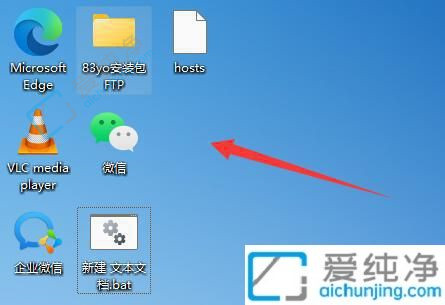
2、接着,右键点击桌面空白处,打开右键菜单。
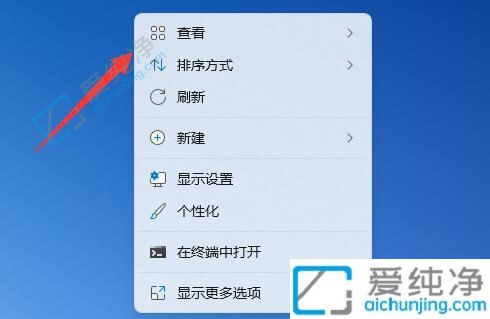
3、在弹出的菜单中,选择“查看”,然后取消选中“自动排列图标”。
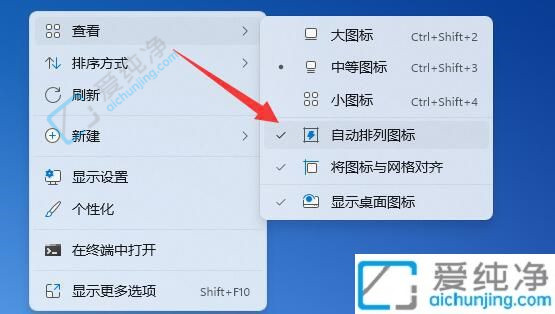
4、取消后,便可以任意摆放Win11桌面图标了。
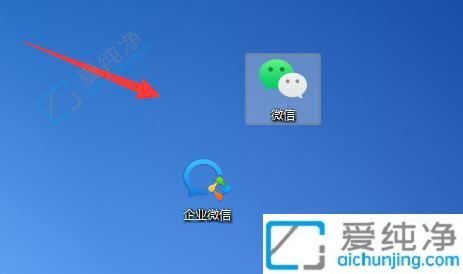
通过本文的介绍,我们了解到在Windows 11系统中,随意摆放桌面图标可以通过取消图标自动排列来实现。用户可以根据自己的喜好和需求,自由地调整和摆放桌面上的图标,更好地管理和个性化工作环境。希望本文对需要随意摆放桌面图标的用户有所帮助,让他们能够更好地定制自己的桌面。
| 留言与评论(共有 条评论) |